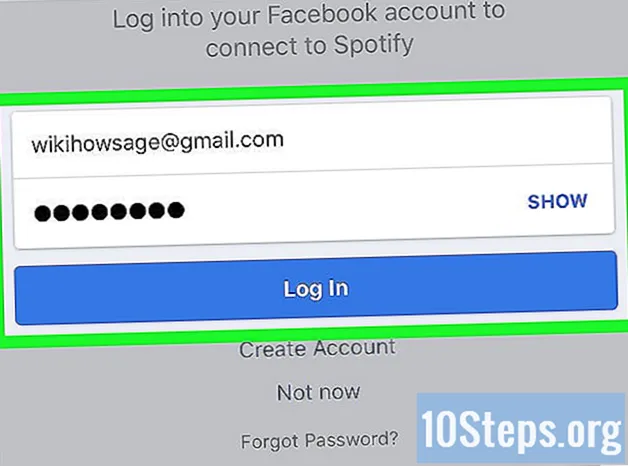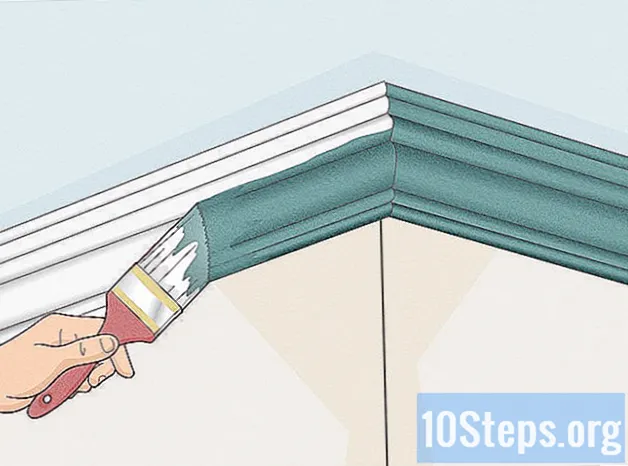Kirjoittaja:
Sara Rhodes
Luomispäivä:
10 Helmikuu 2021
Päivityspäivä:
18 Saattaa 2024
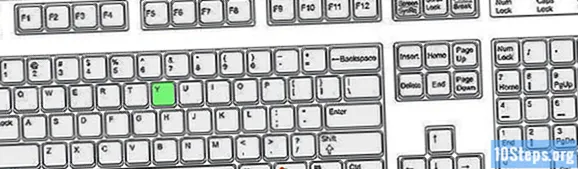
Sisältö
On olemassa useita tapoja käyttää tietokonettasi nopeammin ja helpommin. Tässä on joitain käytettävissä olevia pikanäppäimiä.
Askeleet
Tapa 1/4: Resurssienhallinnassa
Avaa Windows Explorer painamalla Win + E.

Avaa Suorita-valintaikkuna painamalla Win + R.
Tee Utility Manager / Helppokäyttökeskus näkyviin napauttamalla Win + U.

Tuo työpöytä näkyviin mistä tahansa ikkunasta painamalla Win + D.
Avaa hakuikkuna koskettamalla Win + F3-näppäimiä yhdessä.

Lukitse tietokone painamalla Win + L.
Pienennä kaikki ikkunat koskettamalla Win + M.
Keskitä näppäimistö tehtäväpalkkiin Win + B-näppäimillä.
- Kosketa sarkainta vaihtaaksesi osioiden välillä.
Avaa Järjestelmän ominaisuudet -ikkuna painamalla Win + Pause.
- (Sama koskee "Oma tietokone -> Ominaisuudet").
Tee ponnahdusikkuna näkyviin käynnissä olevien sovellusten kuvakkeilla painamalla Alt ja napauttamalla sarkainta kerran.
- Pidä Alt-näppäintä painettuna ja valitse sovellus painamalla Sarkain useita kertoja. Vapauta Alt vaihtaaksesi sovellukseen.
Vaihda sovelluksia. Vaihda mihin tahansa näytöllä käynnissä olevaan sovellukseen koskettamalla Alt + Esc.
Sulje sovellus tai ponnahdusikkuna. Voit sulkea aktiivisen ikkunan painamalla Alt + F4.
Käytä F1-näppäintä päästäksesi Windowsin Ohje-valikkoon. Tätä pääavainta voidaan käyttää missä tahansa Windows-sovelluksessa tai ohjelmassa ohjelman ohjevalikon aktivoimiseksi.
Nimeä tiedosto uudelleen painamalla F2.
Anna osoiterivin keskeytyä painamalla F4.
Päivitä näyttö painamalla F5.
Laajenna valitun kansion hakemistopuu Resurssienhallinnassa painamalla Num Lock + Asterisk ( *) samanaikaisesti.
Kutista valitun kansion hakemistopuu Resurssienhallinnassa painamalla Num Lock + Miinus (-).
Avaa Käynnistä-valikko Ctrl + Esc-näppäimillä.
Avaa Windowsin Tehtävienhallinta mistä tahansa koskettamalla Ctrl + Vaihto + Esc-näppäimiä.
Opi toinen pikakuvake tietokoneen sammuttamiseksi. Tämä pikanäppäin on Win + U ja paina sitten U + Enter uudelleen.
- Tämä toimii vain Windows XP: ssä.
Käytä kehittäjätyökaluja (tarkastele verkkosivua HTML, css jne.) näppäimellä F12.
Tapa 2/4: Internet-selaimissa
Avaa uusi välilehti painamalla Ctrl + T.
Avaa uusi ikkuna painamalla Ctrl + N.
Paina Alt + D valitaksesi verkkosivun osoite osoiteriviltä (Internet Explorer, Google Chrome ja Safari).
Paina F4-näppäintä nähdäksesi viimeisimmät vierailut sivustot osoiterivin pudotusvalikossa (vain Internet Explorer).
Menetelmä 3/4: Sovelluksissa
Tee teksti lihavoituna näppäimillä Ctrl + B, kursivoitu painikkeilla Ctrl + I ja alleviivattu näppäimillä Ctrl + U. Tämä ei toimi Muistiossa.
Käytä Koti- tai Loppu-painiketta siirtyäksesi tekstirivin alkuun tai loppuun. Lisää Ctrl johonkin näistä näppäimistä siirtyäksesi asiakirjan alkuun tai loppuun.
Muuta fontin kokoa. Valitse teksti ja paina Ctrl +> tai Ctrl + <. Huomaa, että tämä vinkki ei toimi Muistiossa.
Tallenna asiakirja painamalla Ctrl + S. Tämä on yleistä käytännössä kaikissa sovelluksissa, mukaan lukien Microsoft Word ja Muistio.
- Tai voit painaa F12 Tallenna nimellä -valintaa varten. Tämä toimii myös useimmissa sovelluksissa.
Menetelmä 4/4: Sekalaiset
Jos haluat valita useita tiedostoja kerralla, paina Vaihto-näppäintä ja vedä sitten hiiri valittujen tiedostojen päälle. Vaihtoehtoisesti voit pitää Ctrl-näppäintä painettuna ja napsauttaa kutakin tiedostoa erikseen.
- Ctrl + A - Valitse kaikki

- Ctrl + C - Kopioi

- Ctrl + X - Rajaa

- Ctrl + V - Liitä

- Ctrl + Z - Kumoa

- Ctrl + Y - Tee uudelleen

- Ctrl + A - Valitse kaikki
Vinkkejä
- Tietyt selaimet voivat käyttää erilaisia näppäinyhdistelmiä.
- Huomaa: Voit käyttää sovelluksia lataamatta tutkimusmatkailijaa. Lopeta tutkimusohjelma Tehtävienhallinnassa ja valitse sovelluksesi valitsemalla Uusi tehtävä.